Конфигуриране на автоматизирани съобщения
Бележка
Информацията за наличността на функциите е следната.
| Dynamics 365 център за контакти – вграден | Dynamics 365 център за контакти – самостоятелен | Dynamics 365 Customer Service |
|---|---|---|
| Да | Да | Да |
Можете да конфигурирате Омниканал за Customer Service за изпращане на автоматизирани съобщения чрез канал, като чат, глас, SMS или социални канали. Разделът Автоматизирани съобщения във всеки екземпляр на канал позволява на администраторите да създават специфичен за канала и специфичен за езиковата променлива текст. Можете да персонализирате, дезактивирате и активирате съобщения до клиенти и агенти на ниво канал. Като администратори можете също да презапишете или дезактивирате предварително конфигурираните предварително подготвени автоматични съобщения за всеки случай на канал. Предварително конфигурираните активатори на автоматични съобщения са изброени в тази секция.
Показване на списък с всички автоматизирани съобщения
Можете да видите списък с всички автоматизирани съобщения, насочени към клиента и клиентите, във вашата Омниканал за Customer Service.
В картата на сайта на Център за администриране на Customer Service изберете Настройки на клиенти в Поддръжка на клиенти. Показва се страницата Настройки на клиента.
В секцията Автоматизирани съобщения изберете Управление. Показва се страницата Автоматизирани съобщения.
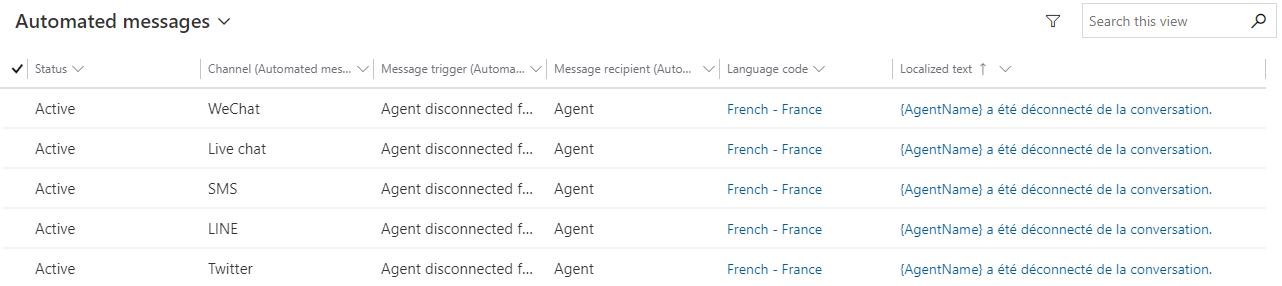
Изберете един или повече от записите, за да редактирате езиковия код и текст. Ако искате да деактивирате съобщенията, изберете бутона Дезактивиране.
Персонализирайте автоматизирани съобщения на ниво канал
Можете да персонализирате съобщения между отделни случаи в канала. Например можете да приложите промяна към всички Facebook акаунти или всички SMS номера.
Изберете съобщение на страницата Автоматизирани съобщения и след това изберете Редактиране.
В раздела Общи редактирайте полето Локализиран текст и след това изберете Записване.
Полето за съобщение поддържа следните променливи полета.
Променливо поле Описание {AgentName} Пълното име на агента, който е присвоен на разговора. {QueueName} Името на опашката. 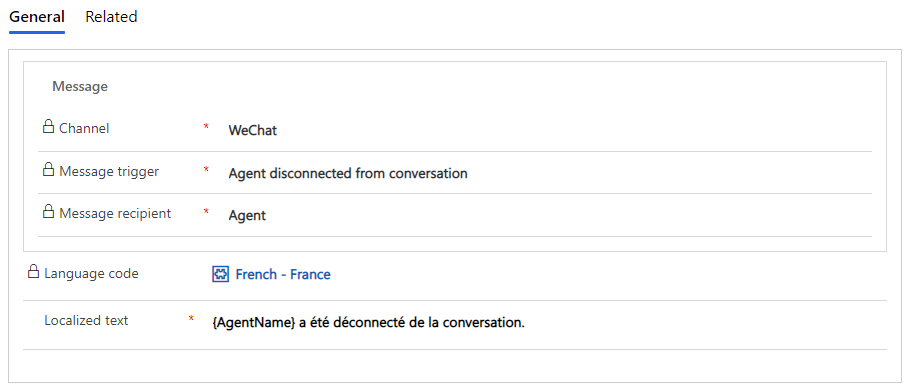
Персонализирайте автоматизирани съобщения на ниво канал на екземпляр
Можете да персонализирайте автоматизирани съобщения на ниво канал на екземпляр. Например можете да приложите промяна към конкретен акаунт в Facebook или конкретен SMS номер. Ако не създавате персонализирани автоматизирани съобщения на ниво екземпляр на канал, всеки екземпляр наследява настройките на ниво канал.
Важно
Ако създадете персонализирани автоматизирани съобщения на ниво екземпляр на канала, то настройките на ниво канал се заменят.
Добавяне на автоматизирани съобщения по избор
Изпълнете следните стъпки за канала, в който искате да създадете персонализирани автоматизирани съобщения в приложението Център за администриране на Customer Service:
- Отидете в работния поток и редактирайте екземпляра на канала.
- На Поведения страница, изберете Добавяне на съобщение в областта Персонализирани автоматизирани съобщения.
- В екрана Добавяне на автоматично съобщение изберете превключвател от падащия списък Избор на превключвател на съобщение.
- В полето Автоматизирано съобщение въведете съобщението, което трябва да се покаже.
- Изберете Потвърждение.
- Повторете стъпки от 3 до 5, за да създадете множество съобщения.
- Запишете настройките.
Предварително конфигурирани активатори на автоматични съобщения
| Активатор на съобщение | Дефиниция | Кога се активират | Получател на съобщение |
|---|---|---|---|
| Поздравително съобщение за асинхронни канали и гласова комуникация | Автоматичното съобщение се възпроизвежда за клиента веднага щом повикването се свърже. Забележка Ако ботът е активиран, уверете се, че автоматизираното поздравително съобщение е различно от съобщението на бота. |
Можете да го настроите да се възпроизвежда като първото съобщение, което клиентът трябва да чуе, когато се обади на цифровия център за контакти. | Клиент |
| Агент е присвоен към разговор | Съобщение, което се показва на клиента, когато агентът е назначен за разговора. | Когато агентът е присвоен към разговора. | Клиент |
| Агент не може да бъде присвоен към разговор | Съобщение, което се показва на клиента, когато присвояването на агент е неуспешно. | Когато разпределението на работата е неуспешно или когато маршрутизирането не може да добави агента към чата поради отказ на системата. Например, в опашката няма налични агенти или опашката по подразбиране не е намерена. Забележка Този активатор не е приложим за сценарий, когато съответстващият агент не може да бъде идентифициран въз основа на конфигурацията на присвояването. |
Клиент |
| Връзката на агента с разговора е прекратена | Съобщение, което се показва на клиента, когато връзката на агента прекъсне. | Когато агентът прекъсне връзката поради затваряне на раздела на браузъра, затваряне на браузъра, офлайн присъствие на агент или проблем с мрежата. | Клиент |
| Агентът прекрати разговора | Съобщение, което се показва на клиента, когато агентът приключи разговора. | Когато агентът избере бутона Край. | Клиент |
| Агент се присъедини към разговора | Съобщение, което се показва на клиента, когато агентът се присъедини към разговор. | Когато агентът приеме известието. | Клиент |
| Агентът се присъедини към разговор с клиент | Съобщение, което се показва на клиента, когато агентът се присъедини към разговор с клиент. | Когато агентът се присъедини към разговор с клиент. | Клиент |
| Агентът напусна разговора с клиент | Съобщение, показвано на клиента, когато агентът излезе от разговор с клиент. | Когато агентът излезе от разговор с клиент. | Клиент |
| Средно време на изчакване на клиентите: часове (отнася се само за каналите за чат на живо и глас) |
Съобщение, показвано на клиента, като средното време за изчакване се показва в часове. | Когато клиентът чака на опашка. | Клиент |
| Средно време на изчакване на клиентите: часове и минути (отнася се само за каналите за чат на живо и глас) |
Съобщение, което се показва, когато клиентът чака на опашка, като средното време за изчакване се показва както в минути, така и в часове. | Когато клиентът чака на опашка. | Клиент |
| Средно време на изчакване на клиентите: минути (отнася се само за каналите за чат на живо и глас) |
Съобщение, показвано на клиента, като средното време за изчакване се показва в минути. | Когато клиентът чака на опашка. | Клиент |
| Консултацията е приета | Съобщение, показвано на клиента, когато друг агент е консултиран успешно. | Когато друг агент приеме заявката за консултация. | Клиент |
| Сесията за консултация приключи | Съобщение, показвано на клиента, когато консултираният агент приключи сесията. | Когато агентът за консултацията затвори сесията. | Клиент |
| Клиентът е следващият поред | Съобщение, което се показва, когато клиентът е следващият по ред в опашката. | Когато клиентът е следващият по ред в опашката. | Клиент |
| Позицията на клиента на опашка | Съобщение, което се показва, когато клиентът чака на опашка на втора позиция или след това. | Когато клиентът чака на опашка на втора позиция или след това. | Клиент |
| Връзката на клиента с разговора е прекратена | Съобщение, което се показва на агента, когато връзката с клиента прекъсне. | Когато клиентът изрично затвори раздела на браузъра или се изключи поради проблем с мрежата. | Агент |
| Съобщение до клиента за празници | Съобщение, показвано на клиента по време на празници. | Когато клиентът инициира разговор по време на празници, зададени за чат на живо, канал или опашка. | Клиент |
| Съобщение до клиента за неработно време | Съобщение, показвано на клиента извън работното време. | Когато клиентът започне разговор извън работно време, настроен за чат на живо, канал или опашка. | Клиент |
| Сесията приключи | Съобщение, което се показва на клиента, когато агентът приключи разговора и затвори сесията. | Когато агентът приключи разговора и затвори сесията. | Клиент |
| Прехвърлянето към агент е прието | Съобщение, което се показва на клиента, когато разговорът се прехвърли успешно. | Когато друг агент приеме заявката за прехвърляне. | Клиент |
| Предлагане на обратно обаждане на клиента | Съобщението за обратно повикване се възпроизвежда за клиента, когато времето за изчакване е по-дълго от очакваното. | Когато клиентът се обади и времето за изчакване е дълго. | Клиент |
| Отговор на обратно обаждане на клиента | Когато клиентът натисне 1 в менюто на обаждането, се възпроизвежда съобщение за потвърждение, което показва избора на клиента. | Клиентът натиска 1 в менюто на обаждането. Възпроизвежда се съобщение с предложение за обратно обаждане на клиента. | Клиент |
| Условия за препълване на опашката, при които съответното действие е директно обратно повикване | Системата представя автоматизирано съобщение на клиента, което пита дали предпочита обратно повикване от агента, вместо да чака на опашката. | Първото автоматично съобщение се възпроизвежда, след като клиентът изчака 30 секунди и след това се повтаря след всеки 120 секунди, докато клиентът избере опцията, прекрати разговора или се свърже с агент. | Клиент |
Най-добри практики за използване на автоматизирани съобщения
Използвайте следните най-добри практики, когато конфигурирате автоматизирани съобщения за гласовия канал:
Уверете се, че конфигурирате кратки съобщения, когато използвате автоматизирани и персонализирани съобщения, защото дългите съобщения може да означават, че на агентите им отнема повече време, за да се свържат с клиентите.
Помислете за конфигуриране на поздравително съобщение за асинхронни канали и глас вместо агент, присвоен на разговор.
Ако сте конфигурирали както агент, присвоен на разговор , така и поздравително съобщение за асинхронни канали и глас, помислете за конфигуриране на поздравително съобщение за асинхронни канали и глас , за да избегнете натрупването на съобщения в опашката.
Забранете съобщенията, които обявяват средното време за изчакване, освен ако фирмата ви не изисква клиентите да знаят тази информация.
Следващи стъпки
Добавяне на графичен компонент на чат
Вижте също
Обратна връзка
Очаквайте скоро: През цялата 2024 г. постепенно ще отстраняваме проблемите в GitHub като механизъм за обратна връзка за съдържание и ще го заменим с нова система за обратна връзка. За повече информация вижте: https://aka.ms/ContentUserFeedback.
Подаване и преглед на обратна връзка за